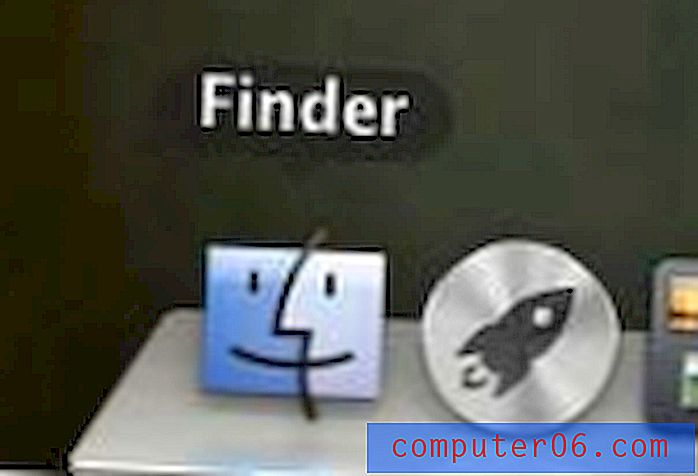Kako ukloniti obrub sa slike u programu Word 2013
Microsoft Word 2013 nudi nekoliko metoda pomoću kojih možete izmijeniti sliku koju ste umetnuli u dokument. Jedna od tih metoda je dodavanje obruba slici. Ovo može biti korisno kako za stilske svrhe, tako i za jasniju razliku između mjesta gdje slika završava i dokumenta počinje.
Ali ako ne volite granicu, možete je ukloniti. Naš vodič u nastavku pokazat će vam nekoliko različitih opcija za uklanjanje obruba koji su dodani slici u programu Word 2013.
Uklanjanje obruba sa slike u programu Word 2013
Koraci u ovom članku podrazumijevaju da je slici u dokumentu Word 2013 dodan obrub. Ako slijedite korake u nastavku i obrub se ne uklanja, obrub može zapravo biti dio same slike, a ne granica koja je dodana u Word. U tom slučaju trebat će vam program za uređivanje slika poput Microsoft Paint ili Adobe Photoshop da biste uklonili obrub.
Evo kako ukloniti obrub sa slike u programu Word 2013 -
- Otvorite dokument koji sadrži sliku koju želite izmijeniti.
- Kliknite sliku da biste je odabrali. Ovo bi trebalo prebaciti vrpcu na karticu Format alata za slike .
- Kliknite padajući izbornik Picture Border u odjeljku Picture Styles na vrpci, a zatim kliknite opciju No Outline .
Ovi koraci prikazani su u nastavku sa slikama -
Korak 1: Otvorite dokument koji sadrži sliku s obrubom koju želite ukloniti.
Korak 2: Kliknite sliku da biste je odabrali, a na vrhu prozora će se prikazati kartica Format . Ta kartica Format također bi trebala biti aktivna sada. Ako ne, kliknite ga.

Korak 3: Kliknite gumb Granica slike u odjeljku Stilovi slike na vrpci, a zatim kliknite opciju Bez obrisa . Granica sada treba nestati.
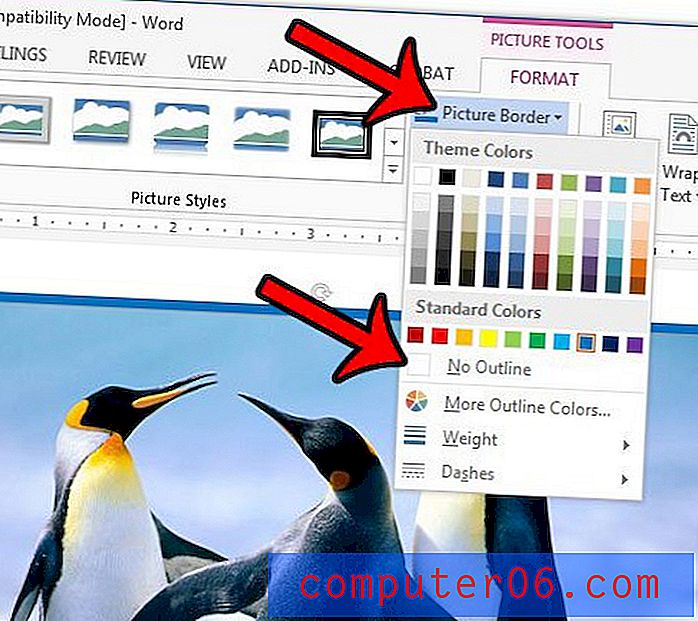
Ako, međutim, granica i dalje ostaje, možda je dodana na drugi način. Još jedna mogućnost uklanjanja obruba sa vaše slike je resetiranje slike. To možete učiniti i na kartici Format . Kliknite gumb Resetiraj sliku u odjeljku Podešavanje vrpce. Imajte na umu da će ovo poništiti i sva druga podešavanja koja ste napravili na slici.
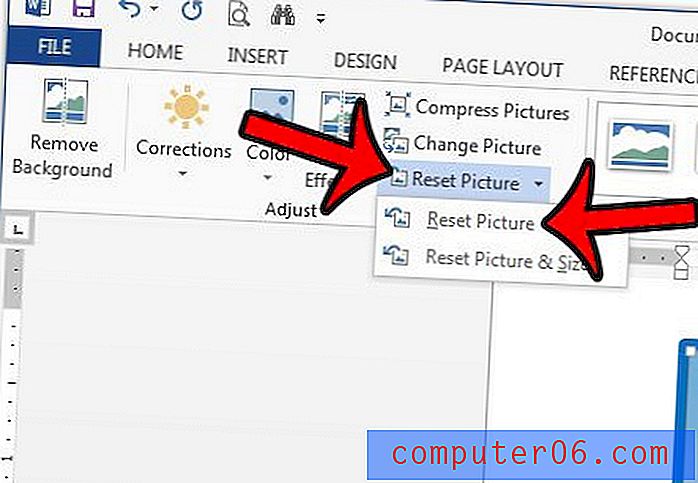
Kao što je prethodno spomenuto, ako granica još uvijek ostaje, onda je to vjerojatno dio slike. Možete urediti sliku u programu za uređivanje slika ili je pokušati obrezati u programu Word 2013.